Tips cepat hapus beberapa foto di iPhone sekaligus
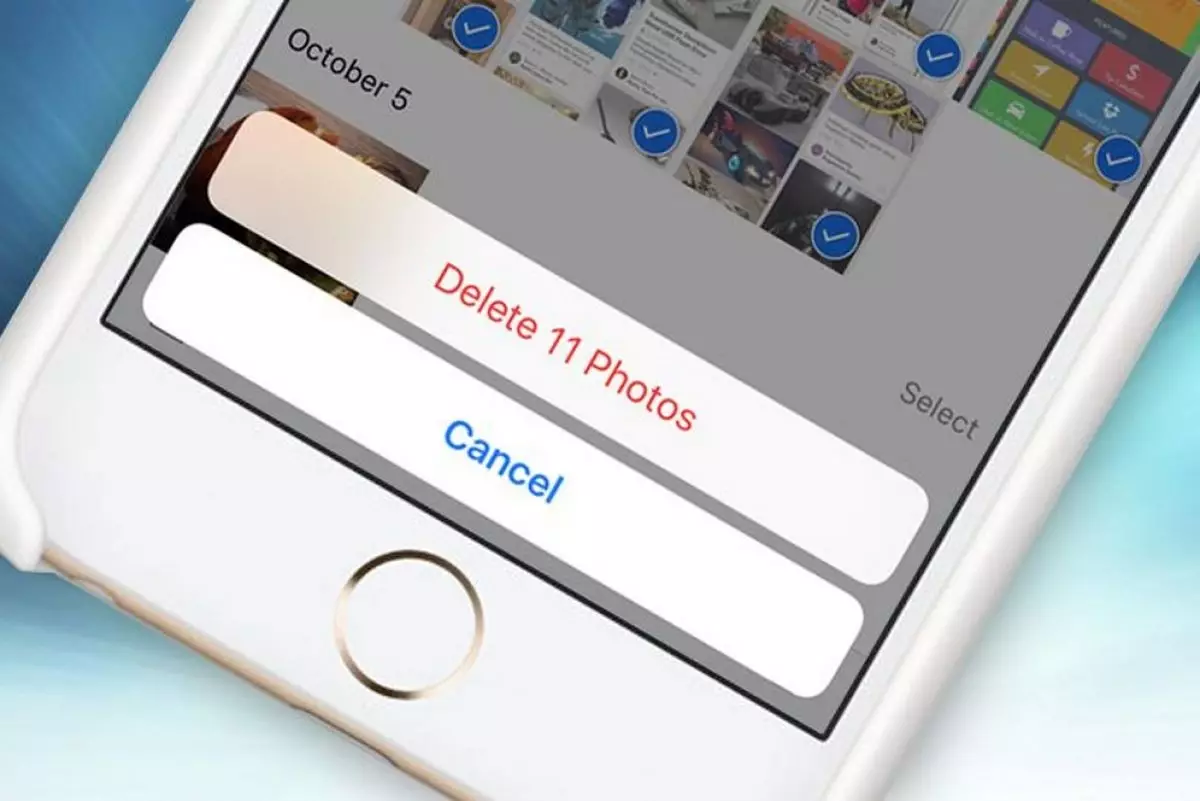
Ilustrasi menghapus file foto sekaligus di iPhone © 2015 techradar.com
Techno.id - Tak seperti perangkat berbasis Android, menghapus file seperti foto di iPhone atau perangkat mobile berbasis iOS lainnya tak dapat dilakukan secara bersamaan. Ya, pengguna harus menghapus foto satu per satu sehingga jika ingin menghapus foto dalam jumlah banyak, maka dibutuhkan waktu yang cukup lama dan tentunya bakal membuat pengguna bosan.
Namun untungnya, ada cara cepat yang bisa Anda lakukan sebenarnya untuk menghapus file foto dalam jumlah yang cukup banyak sekaligus langsung dari iPhone Anda. Penasaran seperti apa caranya? Simak langkah-langkahnya seperti Techno.id kutip dari Techradar (7/11/15) berikut ini.
-
Begini cara merapikan koleksi konten di aplikasi foto iPhone yang menggunakan iOS 18 Kamu dapat merapikan semua konten yang ada di aplikasi foto
-
Cara menemukan file yang baru saja dihapus di iPhone atau iPad Memulihkan sesuatu yang baru saja dihapus dari iPhone atau iPad adalah proses yang relatif sederhana
-
Begini cara mengosongkan ruang penyimpanan di iPhone tanpa menghapus foto atau video Kamu bisa mengoptimalkan foto dan video yang sudah tersimpan di perangkat
- Pertama-tama, buka aplikasi Photos di iPhone Anda.
- Setelah itu, gulirkan layar ke bagian paling bawah dan klik pada menu Year.
- Selanjutnya, klik pada menu Collection maka Anda akan melihat foto Anda dikelompokkan ke dalam Moments berdasar tanggal dibuatnya foto tersebut.
- Pilih menu Select yang terletak di sudut kanan atas layar iPhone Anda. Setelah Anda menekan menu tersebut maka Anda bisa memilih foto mana saja yang ingin Anda hapus dengan menekan tanda centang yang ada di bagian sudut kanan bawah foto.

- Setelah Anda yakin semua foto yang ingin dihapus telah tercentang maka tekan ikon tempat sampah dan konfirmasi bahwa Anda memang ingin menghapus foto-foto tersebut.
- Setelah Anda mengkonfirmasi, maka secara foto-foto yang ingin Anda hapus tersebut akan masuk ke folder Recently Deleted. Masuk ke folder tersebut dan tekan menu Select di sudut kanan atas diikuti tekan Delete All yang ada di sudut kiri bawah folder. Setelah proses selesai, maka secara otomatis foto-foto tersebut telah dihapus secara permanen dari ruang penyimpanan iPhone Anda.
Bagaimana, cukup mudah bukan menghapus beberapa foto sekaligus langsung dari iPhone Anda? Semoga tips ini bermanfaat untuk Anda, selamat mencoba!
RECOMMENDED ARTICLE
HOW TO
-

10 Aplikasi Android penghitung kalori demi diet aman saat Idul Fitri, jangan sampai gagal
-

10 Game Android Seru untuk 4 pemain atau lebih ini dijamin bikin silahturahmi makin asyik
-

10 Gaya selfie seru bersama sahabat saat mudik lebaran, kangen langsung hilang!
-

20 Cara antisipasi agar HP tetap bisa internetan saat perjalanan mudik, bikin hati jadi tenang
-

15 Solusi ampuh atasi signal HP lemah saat mudik ke pedalaman, santai tetap bisa internetan lancar
TECHPEDIA
-

10 Fitur canggih iPhone 16E, bakal jadi HP Apple termurah di bawah Rp 10 juta?
-

10 HP Xiaomi in bakal kebagian AI DeepSeek, bisa kalahkan AI dari Google atau ChatGPT?
-

Waspada, undangan pernikahan palsu lewat HP ini berisi virus berbahaya
-

Bocoran Smartphone Samsung layar lipat tiga, dari HP kecil jadi tablet layar lebar
-

Israel pakai spyware serang WhatsApp, targetkan lebih dari 100 jurnalis dan aktivitis
LATEST ARTICLE
TECHPEDIA Selengkapnya >
-
![10 Fitur canggih iPhone 16E, bakal jadi HP Apple termurah di bawah Rp 10 juta?]()
10 Fitur canggih iPhone 16E, bakal jadi HP Apple termurah di bawah Rp 10 juta?
-
![10 HP Xiaomi in bakal kebagian AI DeepSeek, bisa kalahkan AI dari Google atau ChatGPT?]()
10 HP Xiaomi in bakal kebagian AI DeepSeek, bisa kalahkan AI dari Google atau ChatGPT?
-
![Waspada, undangan pernikahan palsu lewat HP ini berisi virus berbahaya]()
Waspada, undangan pernikahan palsu lewat HP ini berisi virus berbahaya
-
![Bocoran Smartphone Samsung layar lipat tiga, dari HP kecil jadi tablet layar lebar]()
Bocoran Smartphone Samsung layar lipat tiga, dari HP kecil jadi tablet layar lebar























